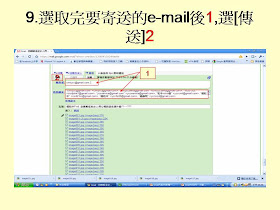本文:
1.Blogger允許您將文章事先寫好並發佈,
但發佈時間比目前的時間晚(在未來),
將列入預訂排程, 時間到時才會發佈
2.所以時間與所在地一致,才能精準的發佈文章,
甚至以排程的方式發佈
如何將部落格的時間改成某國的時間(本例為台灣)
簡報檔連結及下載網址如下:
或
或



























如何將部落格的時間改成某國的時間(本例為台灣) - Presentation Transcript
如何將部落格的時間改成某國的時間 ( 本例為台灣 ) 楊乾中 2010/07 [email_address]
1. 進入 Gmail 選 [ 更多 ] 1 [ 更多 >>] 2 選項 1 2
2. 出現 [ 更多 Google 產品 ] 頁面 , 選 [Blogger] 1 1
3. 出現 [Blogger] 頁面 , 在 [ 使用者名稱 ] 下文字方塊按滑鼠左鍵一下 1 1
4. 出現插入點 插入點
5. 輸入進入 Gmail 的帳號 1 , 在 [ 密碼 ] 下文字方塊按滑鼠左鍵一下 2 1 2
6. 出現插入點 插入點
7. 輸入進入 Gmail 的密碼 1 , 選 [ 登入 ] 2 1 2
8. 出現 [ 資訊主頁 ], 可先將提示頁面關閉 (X) 1 , 或直接進入下一步驟 1
9. 選 [ 設定 ] 1 1
10. 目前在 [ 設定 ] 下的 [ 基本 ] 標籤 , 選 [ 格式 ] 1 標籤 1
11. 切換到 [ 格式 ] 標籤 , 選 [ 時區 ] 右方的吐舌頭按鈕 ( 目前在 [GMT-08:00 太平洋時區 ]) 1 1
12. 出現選單 , 移動 [ 捲軸 ] 1 1
13. 選所需的時區 ( 本例為台灣 , 選 [GMT+08:00 台北 ]) 1 選項 1
14. 移動 [ 捲軸 ] 1 1
15. 選 [ 儲存設定 ] 1 1
16. 出現 [ 設定儲存成功 ], 表示設定完成
補充 1. [ 日期標題格式 ]
在 [ 設定 ] [ 格式 ] 標籤下 , 可選 [ 日期標題格式 ] 右方的吐舌頭按鈕 , 來選定 日期標題的格式 , 如下兩張投影片
1. 選 [ 日期標題格式 ] 右方的吐舌頭按鈕 1 1
2. 出現 [ 日期標題格式 ] 的選單讓您挑選
補充 2
在 [ 設定 ] [ 格式 ] 標籤下 , 可選 [ 時間戳記格式 ] 右方的吐舌頭按鈕 , 來選定 時間的格式 , 如下兩張投影片
1. 選 [ 時間戳記格式 ] 右方的吐舌頭按鈕 1
2. 出現 [ 時間戳記格式 ] 的選單讓您挑選
補充 3- 時間與所在地一致 , 方便發佈文章的排程
B logger 允許您將文章事先寫好並發佈 , 但發佈時間比目前的時間晚 ( 在未來 ), 將列入預訂排程 , 時間到時才會發佈
所以時間與所在地一致 , 才能精準的發佈文章 , 甚至以排程的方式發佈 , 如下三張投影片
1. 目前電腦的時間為 [2010/0708] 下午 08:17, 選 [ 張貼選項 ] 1 1
2. 輸入好內容 , 將日期與時間改成比電腦時間晚 ( 未來 ) 的日期 ( 本例為 2010/7/9 上午 8:17) 1 , 選 [ 發佈文章 ] 2 1 2
3. 告知 [ 您的文章將自動在 2010/7/9 的 上午 8:17 發佈。 ], 表示時辰到了才會上架